Файловые серверы: Файловые серверы, купить сервер для хранения файлов, цены в «Servermall»
Содержание
Какие бывают файловые сервера. Разновидность файловых серверов. Варианты развертывания файлового сервера
Обновлено: Опубликовано:
Прежде всего нужно понять, что файловый сервер — это, в первую очередь, средство для хранения файлов и получения доступа к этим файлам по сети.
В соответствии с этим, можно выделить несколько типов или способов организации файлового сервера:
- Выделенный сервер *, на который системный администратор разворачивает операционную систему (Windows или UNIX) и настраивает роль файлового сервера. Это самый дорогой вариант, но он лишен каких либо ограничений.
- Решение под ключ. Представляет из себя оборудование, на котором уже установлена своя система с настроенным сервисом хранения данных. Удобен тем, что его можно достать из коробки и начать пользоваться после 10 минут настройки.
 Минус в достаточно высокой стоимости и некоторых ограничениях (система позволит настроить только то, что предусмотрено разработчиками). Пример решения — synology.
Минус в достаточно высокой стоимости и некоторых ограничениях (система позволит настроить только то, что предусмотрено разработчиками). Пример решения — synology.
- Выделенный сервер, на который устанавливается операционная система — файловый сервер, например FreeNAS. Она заточена только под организацию системы файлового хранения. Этом метод похож на предыдущий, только можно самостоятельно выбрать оборудование и разворачивание займет больше времени.
- Внешний жесткий диск с сетевым интерфейсом. Да, в некоторых случаях так тоже можно организовать общее хранилище файлов. А если купить дисковый бокс с возможностью организации RAID, решение еще и будет достаточно надежным.
- Любой компьютер пользователя в сети компании. Самый худший вариант, так как при перезагрузке или выключении компьютера пропадает доступ к данным. Более того, пользовательские операционные системы хуже всего рассчитаны на организацию серверов.
 Но это самый простой и дешевый метод, поэтому он имеет место быть.
Но это самый простой и дешевый метод, поэтому он имеет место быть.
Обращаю особое внимание, что иногда организовывают общий доступ к данным при помощи облачного диска. Этого делать нельзя, так как облако рассчитано на персональное использование одним пользователей. При открытии на редактирование файла одновременно несколькими пользователями, возникают коллизии, о которых никто не получает своевременной информации. В итоге сохраняются изменения только того, кто последний закрыл файл. В лучшем случае, для остальных создаются файлы-копии оригинала, но разобраться в них будет сложно.
* в зависимости от нагрузки и требований, это могут быть профессиональное оборудование, арендованный сервер, обычный компьютер или миникомпьютер (неттоп).
Был ли полезен этот ответ?
Да Нет
Роль файлового сервера: настройка файлового сервера
Роль файлового сервера: настройка файлового сервера
Файловый сервер предоставляет центральный ресурс в сети для
хранения и обеспечения совместного доступа к файлам пользователям
сети. При необходимости использования важного файла, к которому
При необходимости использования важного файла, к которому
должны иметь доступ многие пользователи, например плана проекта,
пользователи могут получать удаленный доступ к нему на файловом
сервере, а не перемещать его с компьютера на компьютер. Если
пользователям сети требуется доступ к одним и тем же файлам и
приложениям или если в организации необходимо централизованное
управление файлами и резервным копированием, этот компьютер следует
настроить как файловый сервер.
В роли файлового сервера используются многие функции, уже
установленные в составе операционной системы
Windows Server 2003, например файловая система NTFS,
дефрагментатор диска и DFS-имена. По умолчанию в роли файлового
сервера устанавливаются следующие функции.
- Управление файловым сервером
Консоль управления файловым сервером служит центральным
средством управления файловым сервером. Средства управления
файловым сервером обеспечивают создание общих ресурсов и управление
ими, настройку пределов квоты, создание отчетов об использовании
хранилищ, репликацию данных на файловый сервер и с сервера,
управление сетями SAN (Storage Area Network) и совместное
использование файлов с системами UNIX и Macintosh.
- Отчеты хранилища
Отчеты хранилища позволяют анализировать степень использования
дискового пространства на сервере. Например, предусмотрено создание
отчетов по требованию и запланированных отчетов для идентификации
дублированных файлов. После этого дублированные файлы можно
удалить, чтобы возвратить дисковое пространство. - Квоты и фильтрация файлов
Квоты позволяют ограничивать размер тома или поддерева папки.
Windows можно настроить таким образом, чтобы выводилось оповещение
о достижении предела квоты. Фильтрация файлов позволяет
предотвратить сохранение в папке или на томе файлов определенных
типов. Фильтрация файлов гарантирует, что пользователи не будут
сохранять на сервере второстепенные файлы или файлы, при сохранении
которых могут нарушаться законы об охране интеллектуальной
собственности. - Управление DFS
Оснастка управления DFS обеспечивает управление репликацией
данных с серверов подразделений на серверы центров обработки
данных. Данные могут архивироваться централизованным образом,
Данные могут архивироваться централизованным образом,
благодаря чему отпадает необходимость выполнять архивирование на
местах. С помощью оснастки управления DFS можно группировать общие
папки, расположенные на разных компьютерах, и представлять их
пользователю в виде виртуального дерева папок, так называемого
пространства имен. Использование пространства имен
обеспечивает многочисленные преимущества, включая увеличение
доступности данных, распределение нагрузки и упрощение миграции
данных.
Кроме того, имеется возможность обновления существующего
файлового сервера следующими дополнительными средствами.
- Репликация DFS
Репликация DFS — модуль репликации по состояниям в режиме с
несколькими хозяевами, поддерживающий настройку расписания
репликации и регулировку полосы пропускания. При репликации DFS
используется алгоритм сжатия, известный как RDC (Remote
Differential Compression), который может эффективно применяться для
обновления файлов по сетям, имеющим ограниченную пропускную
способность. При его использовании выполняется репликация только
При его использовании выполняется репликация только
измененных блоков обновляемых файлов. - Диспетчер хранилища для сетей SAN
Диспетчер хранилища для сетей SAN позволяет обеспечить хранилище
одним или несколькими оптическими каналами или подсистемами
хранилища iSCSI в сети SAN (Storage Area Network). - Службы MSNFS (Microsoft Services for Network File
System)Службы MSNFS обеспечивают общий доступ к файлам в смешанной
среде компьютеров, операционных систем и сетей. - Службы для Macintosh
Службы Macintosh позволяют клиентским компьютерам с
операционными системами Windows и Macintosh совместно использовать
файлы и принтеры и осуществлять удаленный доступ к сети
Microsoft.
В этом разделе объясняется, как использовать программу
«Управление данным сервером» и мастер настройки сервера для
начальной установки и настройки файлового сервера, а также для
обновления имеющегося файлового сервера. После завершения мастера
настройки сервера файловый сервер полностью готов к работе. После
После
завершения установки основного файлового сервера завершение
дополнительных задач может быть выполнено при помощи программы
«Управление данным сервером».
В этом разделе:
Предварительная подготовка
Добавление
серверу роли файлового сервера
Обновление
роли файлового сервера на существующем файловом сервере
Удаление
роли файлового сервера
Дальнейшие действия: выполнение дополнительных задач
Прежде чем компьютер будет настроен как файловый сервер,
необходимо убедиться в следующем.
- Компьютер подключен к
Active Directory как . Присоединение компьютера к домену Active Directory
позволяет повысить безопасность и улучшить проверку подлинности
пользователя. - Все существующие тома диска используют . Тома не
безопасны и не поддерживают сжатие файлов и папок, дисковые квоты,
шифрование файлов и разрешения специального доступа к файлам. - Включен брандмауэр Windows. Соответствующие сведения см. на
веб-узле корпорации Майкрософт в документации по мастеру настройки
безопасности(http://www. microsoft.com/). Если брандмауэр
microsoft.com/). Если брандмауэр
Windows включен, необходимо для правильного функционирования роли
файлового сервера на вкладке Исключения брандмауэра Windows
выбрать Общий доступ к файлам и принтерам. - Мастер настройки безопасности установлен и активен. Сведения о
мастере настройки безопасности см. в разделе Мастер настройки
безопасности.
Если на сервере еще не установлена роль файлового сервера, ее
можно добавить. В роль файлового сервера входят такие функции как
оснастка «Управление файловым сервером», отчеты хранилища, квоты и
фильтрация файлов, оснастка управления DFS, репликация DFS,
диспетчер хранилища для сетей SAN, службы MSNFS (Microsoft Services
for Network File System) и службы Macintosh.
Чтобы установить роль файлового сервера
- Запустите мастер настройки сервера, выполнив следующие
действия.- В программе «Управление данным сервером» выберите ссылку
Добавить или удалить роль. По умолчанию программа
«Управление сервером» автоматически загружается при входе в
систему. XOX
XOX - XOX
- В программе «Управление данным сервером» выберите ссылку
- Нажимайте кнопку Далее, пока не появится страница
Роль сервера. - На странице Роль сервера выберите Файл-сервер и
нажмите кнопку Далее. - На странице Сводка выбранных параметров нажмите кнопку
Далее, чтобы запустить мастер добавления роли файлового
сервера. - На странице Мастер добавления роли файлового сервера
нажмите кнопку Далее. - На странице Среда файлового сервера найдите следующие
дополнительные компоненты и выберите те из них, которые требуется
установить.- Реплицировать данные на этот сервер и с него
При выборе этого параметра устанавливается репликация DFS —
модуль репликации по состояниям в режиме с несколькими хозяевами,
поддерживающий настройку расписания репликации и регулировку полосы
пропускания. При репликации DFS используется алгоритм сжатия,
известный как RDC (Remote Differential Compression), который может
эффективно применяться для обновления файлов по сетям, имеющим
ограниченную пропускную способность. При его использовании
При его использовании
выполняется репликация только измененных блоков обновляемых
файлов. - Управление сетью SAN (сеть хранилища данных)
При выборе этого параметра устанавливается диспетчер хранилища
для сетей SAN и службы виртуального диска (VDS) версии 1.1,
позволяющие обеспечить хранилище одним или несколькими оптическими
каналами или подсистемами хранилища iSCSI в сети SAN (Storage Area
Network). - Предоставить UNIX-системам доступ к файлам
При выборе этого параметра устанавливаются службы MSNFS
(Microsoft Services for Network File System), обеспечивающие общий
доступ к файлам в смешанной среде компьютеров, операционных систем
и сетей. - Предоставить доступ к файлам компьютерам Macintosh
При выборе этого параметра устанавливаются службы Macintosh,
позволяющие клиентским компьютерам с операционными системами
Windows и Macintosh совместно использовать файлы и принтеры и
осуществлять удаленный доступ к сети Microsoft.
- Реплицировать данные на этот сервер и с него
- Нажмите кнопку Далее, чтобы установить роль файлового
сервераПо окончании установки мастер настройки сервера отобразит
страницу Данный сервер выполняет функции файлового сервера,
после чего следует перезагрузить компьютер. Для просмотра всех
Для просмотра всех
изменений, сделанных на сервере мастером настройки сервера, или для
проверки успешной установки новой роли нажмите кнопку Просмотр
сведений о настройке журнала сервера. Мастер настройки сервера
находится в папке системный_корневой_каталог\Debug\Configure
Your Server.log. Чтобы закрыть мастер настройки сервера, нажмите
кнопку Готово.
Примечание
- Впоследствии можно добавлять компоненты с помощью значка
Установка и удаление программ на панели управления. В окне
Установка и удаление программ выберите Добавление и
удаление компонентов Windows, щелкните Средства управления и
наблюдения, затем Состав; выберите компоненты, которые
требуется установить, и нажмите кнопку ОК.
Если роль файлового сервера уже установлена на компьютере,
работающем под управлением Windows Server 2003 с пакетом
обновления (SP1), к ней можно добавить дополнительные средства,
например оснастку «Управление файловым сервером», диспетчер
ресурсов файлового сервера (FSRM), распределенную файловую систему
(DFS), обеспечивающую пространства имен и репликацию, диспетчер
хранилища для сетей SAN, службы MSNFS (Microsoft Services for
Network File System) и службы Macintosh. Определить, установлена ли
Определить, установлена ли
на данном сервере роль файлового сервера, можно с помощью оснастки
Управление данным сервером.
Чтобы обновить файловый сервер
- Откройте оснастку «Управление данным сервером». XOX
- На странице Управление ролями данного сервера выберите
Файл-сервер и нажмите кнопку Обновить эту роль. - На странице Мастер добавления роли файлового сервера
нажмите кнопку Далее. - На странице Среда файлового сервера найдите
дополнительные компоненты и выберите те из них, которые требуется
установить. - Нажмите кнопку Далее, чтобы установить роль файлового
сервераПо окончании обновления мастер настройки сервера отобразит
страницу Данный сервер выполняет функции файлового сервера,
после чего следует перезагрузить компьютер. Для просмотра всех
изменений, сделанных на сервере мастером настройки сервера, или для
проверки успешной установки новой роли щелкните ссылку Просмотр
сведений о настройке журнала сервера. Файл log мастера
Файл log мастера
настройки сервера хранится по адресу
корневая_папка_системы\Debug\Configure Your Server.log. Для
закрытия мастера настройки сервера нажмите кнопку
Готово.
Примечание
- Если при обновлении роли файлового сервера не требуется
добавлять дополнительные компоненты, их можно обновить позже с
помощью компонента Средства управления и наблюдения,
используя кнопку Добавление и удаление компонентов Windows в
компоненте Установка и удаление программ на панели
управления.
Если требуется перенастроить сервер для другой роли, можно
удалить существующую роль. При удалении роли файлового сервера,
файлы и папки этого сервера больше не будут общими и пользователи
сети, программы или узлы, работа которых зависит от общих ресурсов,
не смогут соединиться с ними.
Чтобы удалить роль файлового сервера
- Запустите мастер настройки сервера, выполнив следующие
действия.- В программе «Управление данным сервером» выберите ссылку
Добавить или удалить роль. По умолчанию программа
По умолчанию программа
«Управление сервером» автоматически загружается при входе в
систему. XOX - XOX
- В программе «Управление данным сервером» выберите ссылку
- На странице Роль сервера выберите Файл-сервер и
нажмите кнопку Далее. - На странице Подтверждение удаления роли просмотрите
список, отображенный под заголовком Сводка, установите
флажок Удалить роль сервера файлов и нажмите кнопку
Далее. - На странице Роль файлового сервера удалена нажмите
кнопку Готово.
Дальнейшие действия: выполнение
дополнительных задач
После завершения мастера настройки сервера компьютер готов к
использованию как основной DHCP-сервер, который может хранить
информацию, например файлы и приложения, управлять ею и
предоставлять общий доступ к ней. В следующей таблице приведены
некоторые дополнительные задачи, которые может понадобиться
выполнить на файловом сервере.
| Задача | Назначение задачи | Ссылка |
|---|---|---|
| Объединение и перемещение данных файлового сервера | Данные нескольких файловых серверов можно объединить и переместить с одного сервера на другой с помощью пакета File Server Migration Toolkit.  Средства пакета позволяют упростить копирование Средства пакета позволяют упростить копированиеданных, что сводит к минимуму вмешательство пользователя в объединение и перемещение файловых серверов. | Microsoft File Server Migration Toolkit |
| Обеспечение доступности общих ресурсов в автономном режиме | Пользователям обеспечивается возможность сохранять локальные копии общих ресурсов с целью доступа к этим ресурсам в автономном режиме. | Чтобы настроить параметры автономного режима для общего ресурса |
| Быстрое восстановление общих файлов и папок | Теневые копии общих папок представляют собой точные копии расположенных в общих ресурсах файлов. В случае повреждения оригиналов пользователи могут быстро восстановить их без посторонней помощи, что позволяет сэкономить на количестве обращений в службу поддержки. | Чтобы включить теневые копии общих папок |
| Контроль папок и томов с помощью квот | Квоты позволяют ограничивать размер тома или поддерева папки. Windows можно настроить таким образом, чтобы выводилось оповещение о достижении предела квоты. | Управление квотами |
| Упорядочение общих папок в виде пространства имен DFS | С помощью пространства имен DFS администратор может группировать общие папки, расположенные на разных компьютерах, и представлять их пользователю в виде виртуального дерева папок, так называемого пространства имен. Использование пространства имен обеспечивает многочисленные преимущества, включая увеличение доступности данных, распределение нагрузки и упрощение миграции данных. | Пространства имен |
| Репликация папок | Группа репликации DFS применяется для репликации данных между общими папками. Это делается для дублирования данных в рамках плана восстановления после сбоев или для улучшения доступа к данным с помощью пространства имен DFS. | Группы репликации и реплицированные папки |
| Предоставление хранилищ в сетях SAN и управление ими | Если имеется сеть хранения данных (SAN), диспетчер хранилища для сетей SAN позволяет создавать логические единицы (LUN), используемые для распределения пространства устройств хранения и управлять этими единицами.  Диспетчер хранилища для сетей SAN Диспетчер хранилища для сетей SANпозволяет упростить предоставление хранилищ или сетей хранения данных (SAN) поддерживающих службу виртуальных дисков (VDS) версии 1.1 как в среде с оптическими каналами, так и в среде с интерфейсом iSCSI. | Диспетчер хранилища для сетей SAN |
Что такое файловый сервер и как он работает?
Сеть
К
- Гэвин Райт
Что такое файловый сервер?
Файловый сервер — это компьютер, отвечающий за хранение и управление файлами данных, чтобы другие компьютеры в той же сети могли получить доступ к файлам. Это позволяет пользователям обмениваться информацией по сети без необходимости физической передачи файлов.
Файловый сервер берет на себя роль компьютера или сервера для хранения и предоставления клиентам больших двоичных объектов данных, выступая в качестве центрального расположения для хранения и обмена файлами в сети. Они могут быть ограничены одной локальной сетью (LAN) или могут быть открыты для Интернета.
Они могут быть ограничены одной локальной сетью (LAN) или могут быть открыты для Интернета.
Файловые серверы упрощают хранение, защиту и совместное использование файлов в организации. Файловые серверы являются частой мишенью для хакеров и программ-вымогателей, поэтому необходимо уделить особое внимание их защите от атак.
Хакеры и программы-вымогатели являются обычными целевыми файловыми серверами, поскольку они являются центральным хранилищем данных для многих организаций.
Всем организациям необходимо обмениваться информацией и данными между людьми. Например, вместо отправки по электронной почте или использования дисков универсальной последовательной шины для перемещения данных файловый сервер можно использовать в качестве центрального места для хранения файлов многими людьми. Это может облегчить совместную работу между людьми, находящимися в разных местах, и может использоваться для передачи больших файлов, которые иначе было бы трудно переместить.
Файловый сервер необходим для большинства бизнес-операций. Это может быть как простое совместное использование папки с одним рабочим столом, так и глобально доступное резервное виртуальное устройство.
Как работают файловые серверы?
Файловые серверы делают удаленную файловую систему доступной для клиентов. Они могут хранить данные любого типа, например исполняемые файлы, документы, фотографии или видео.
Обычно они хранят данные в виде больших бинарных данных или файлов. Это означает, что они не выполняют дополнительную индексацию или обработку хранящихся на них файлов. Однако могут быть дополнительные плагины или серверные функции, которые могут предоставлять дополнительные функции.
Файловый сервер не предоставляет встроенных способов взаимодействия с данными и полагается на то, что клиент использует их. Базы данных не считаются файловыми серверами, поскольку базы данных имеют дело только со структурированными данными, доступ к которым осуществляется посредством запроса.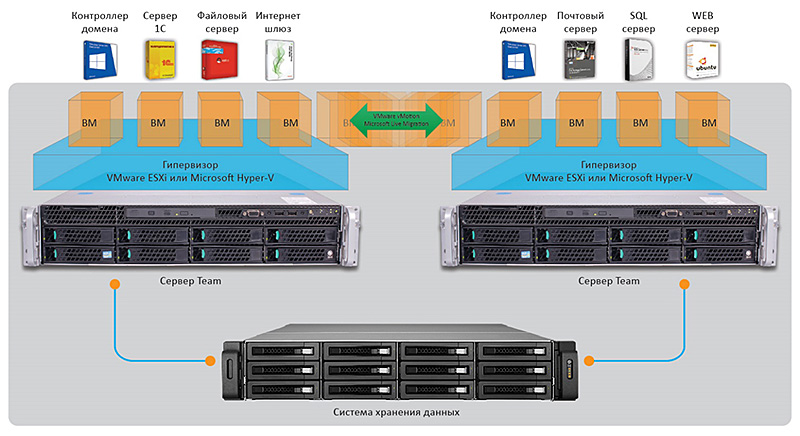
Файловые серверы обычно включают дополнительные функции, позволяющие нескольким пользователям получать к ним одновременный доступ:
- Управление разрешениями используется для указания того, кто может получить доступ к каким файлам и кто имеет права редактировать или удалять файлы.
- Блокировка файла запрещает нескольким пользователям редактировать один и тот же файл одновременно.
- Разрешение конфликтов поддерживает целостность данных в случае перезаписи файлов.
- Распределенная файловая система может сделать данные избыточными и высокодоступными, скопировав их на несколько серверов в разных местах.
Файловые серверы имеют свои преимущества и недостатки.
Протоколы и программы файлового сервера
В файловых серверах используется несколько протоколов. Они предлагают различные функции и доступность для клиентов.
Блок сообщений сервера ( SMB ) — наиболее распространенный протокол для файловых серверов локальной сети. SMB изначально поддерживается для операционных систем Windows и macOS. Linux и Unix могут получать доступ к SMB или обслуживать его с помощью Samba или CIFSD, версии Common Internet File System с открытым исходным кодом.
SMB прост в настройке и администрировании. Он может иметь встроенную аутентификацию с помощью Microsoft Active Directory.
SMB имеет три основные версии: SMB1, SMB2 и SMB3. SMB1 больше не считается безопасным и не должен использоваться.
Сетевая файловая система ( NFS ) в основном используется операционными системами Linux и Unix. Поэтому он не является обычным для файловых серверов конечных пользователей, но может использоваться для доступа к файлам сервера.
Протокол передачи файлов ( FTP ) и Secure FTP ( SFTP ) предназначены для передачи файлов через Интернет.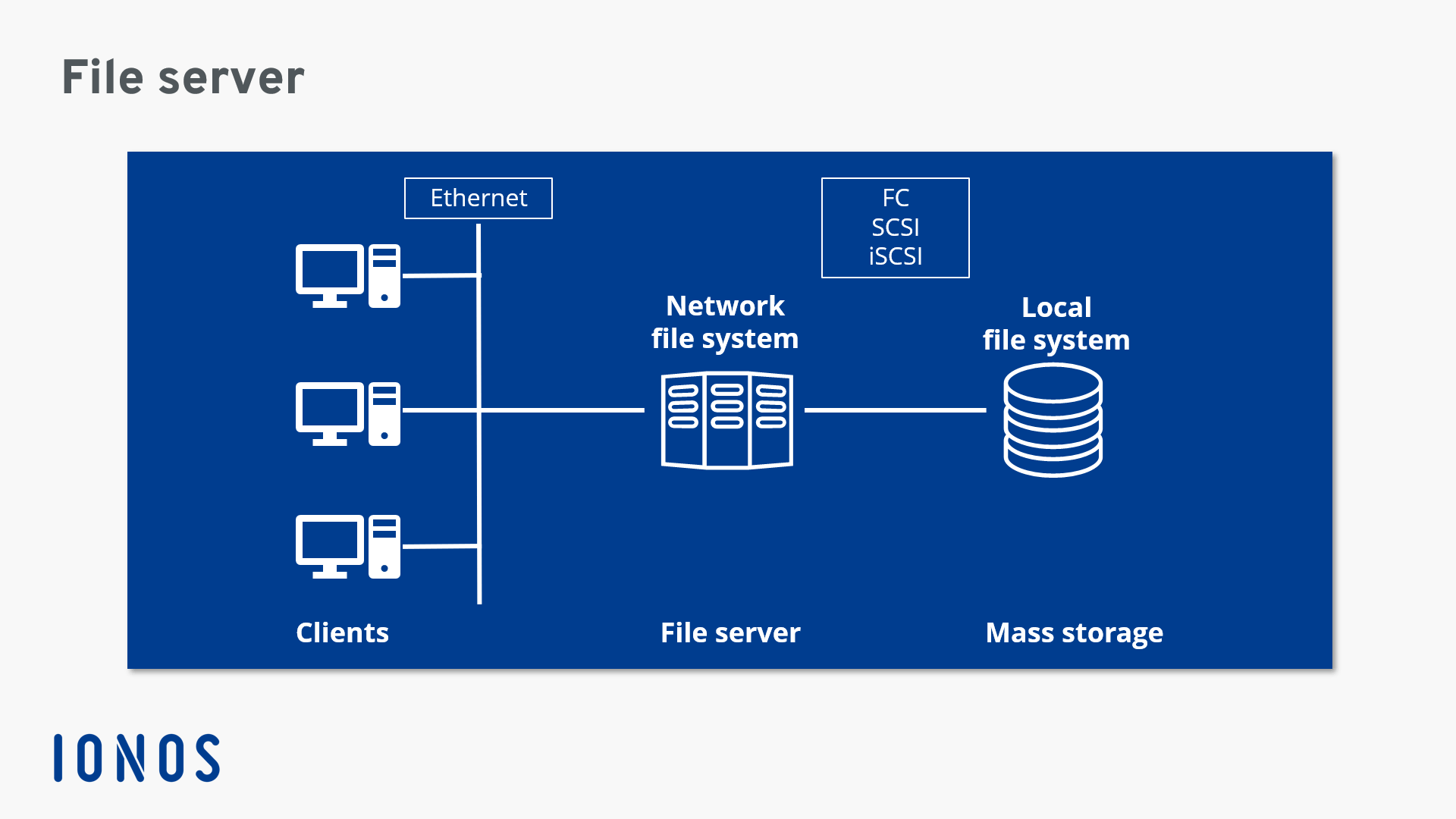 FTP обычно используется для загрузки и выгрузки файлов; он не предназначен для того, чтобы клиенты могли напрямую выполнять данные из удаленной файловой системы. Некоторыми примерами программного обеспечения FTP-сервера являются FileZilla и Microsoft Internet Information Services.
FTP обычно используется для загрузки и выгрузки файлов; он не предназначен для того, чтобы клиенты могли напрямую выполнять данные из удаленной файловой системы. Некоторыми примерами программного обеспечения FTP-сервера являются FileZilla и Microsoft Internet Information Services.
SMB — наряду с NFS, FTP и SFTP — является примером протокола, используемого файловыми серверами для предоставления клиентам доступа к данным.
Безопасность файлового сервера
Файловые серверы хранят самые важные данные в организации. Потеря этих данных серьезно повлияет на любой бизнес. Поэтому файловые серверы необходимо защищать от сбоев, аварий, атак и программ-вымогателей.
Резервные копии необходимы для работы файловых серверов. Хорошая резервная копия гарантирует, что данные по-прежнему доступны или могут быть восстановлены в случае аппаратного сбоя или атаки.
Передовой практикой является хранение нескольких копий важных данных, причем некоторые из этих копий должны находиться в другом физическом расположении и быть в автономном режиме или не подключенными к сети. Таким образом, даже если стихийное бедствие разрушит центр обработки данных или программа-вымогатель зашифрует файловый сервер, файлы можно будет восстановить. Важно регулярно тестировать резервные копии файлов.
Таким образом, даже если стихийное бедствие разрушит центр обработки данных или программа-вымогатель зашифрует файловый сервер, файлы можно будет восстановить. Важно регулярно тестировать резервные копии файлов.
Файловые серверы представляют собой важную цель для злоумышленников, поэтому их следует изолировать от Интернета. Права доступа к файлам должны регулярно проверяться. Регулярные обновления могут предотвратить их использование. Оповещения или аудит должны уведомлять о странных действиях, чтобы остановить эксфильтрацию файлов или программы шифрования.
Файловые серверы, NAS и облачное хранилище
Хранение файлов и совместная работа с ними являются основными потребностями большинства предприятий. Использование файлового сервера — самый простой способ удовлетворить эту потребность, но другие инструменты могут выполнять эту роль с различными компромиссами и преимуществами.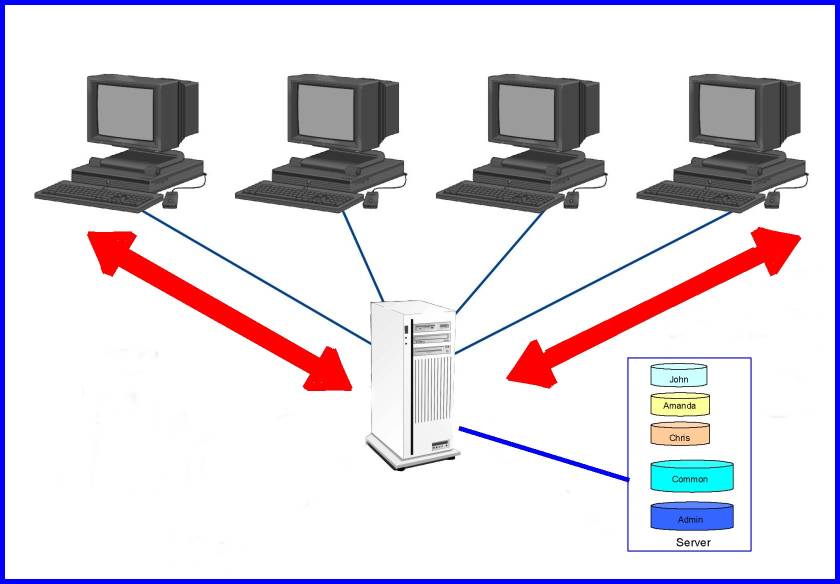
Сетевое хранилище ( NAS ) — это аппаратное устройство выделенного файлового сервера, которое включает в себя хранилище и сеть. Он доступен в различных размерах: от небольших настольных устройств с одним или двумя жесткими дисками до больших серверов, вмещающих десятки дисков. Устройства высокого класса можно настроить так, чтобы они предлагали большой объем памяти в диапазоне петабайт или высокоскоростной доступ, чтобы несколько человек могли одновременно получать доступ к видео и файлам. Некоторые из них можно использовать в качестве хранилища с прямым подключением, то есть сервера, который делает хранилище доступным для другого сервера для использования в качестве выделенного диска.
Облачное хранилище поставщиков, таких как Dropbox, OneDrive и Box, становятся все более популярными для хранения бизнес-файлов. Эти сервисы могут автоматически синхронизировать, защищать и создавать резервные копии файлов. Их простота и удобство использования для конечного пользователя делают их подходящими для предприятий малого и среднего бизнеса. Они дороже для объемного хранения и могут быть сложными в управлении, поэтому крупные организации и те, кто делает акцент на видео или больших файлах, могут получить большую выгоду от традиционного файлового сервера.
Их простота и удобство использования для конечного пользователя делают их подходящими для предприятий малого и среднего бизнеса. Они дороже для объемного хранения и могут быть сложными в управлении, поэтому крупные организации и те, кто делает акцент на видео или больших файлах, могут получить большую выгоду от традиционного файлового сервера.
Система управления документами аналогична файловому серверу, предназначенному для хранения документов. Microsoft SharePoint и DocuWare — популярные примеры DMS. Они добавляют файловому серверу возможности индексирования, поиска и хранения и лучше всего работают с такими документами, как Microsoft Word, электронными таблицами или PDF-файлами (Portable Document Format). Серверы управления документами не подходят для больших двоичных объектов, таких как исполняемые файлы или видео.
Преимущества и недостатки файлового сервера
Использование файловых серверов имеет свои преимущества и недостатки:
- Преимущества файлового сервера
- относительно низкая стоимость
- легко расширяется и настраивается
- может быть большой емкости
- может быть высокопроизводительным
- Недостатки файлового сервера
- требует администрирования
- необходимо защитить
- ограниченные встроенные метаданные и манипуляции с файлами
- необходимо запланировать дополнительную мощность для
Последнее обновление: август 2021 г.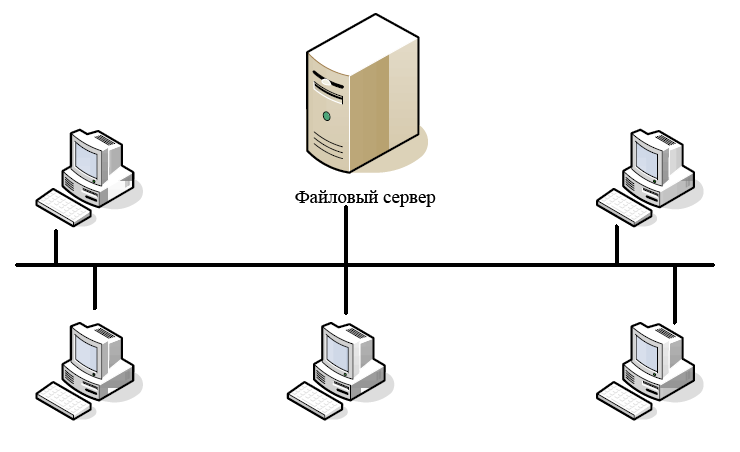
Продолжить чтение О файловом сервере
- Увеличение выкупа может спровоцировать более опасные атаки
- Передовой опыт корпоративного хранения данных изображений
- Создание эффективного плана пограничного хранения данных
- Виртуальные серверы и физические серверы: в чем разница?
- Миграция файловых серверов с помощью службы миграции хранилища
Узнайте больше о технологиях и услугах WAN
NFS, CIFS и SMB: в чем разница?
Автор: Гарри Кранц
SMB 3.0 (блок сообщений сервера 3.0)
Автор: Гэвин Райт
распределенная файловая система (DFS)
Автор: Райан Арел
NFS, SMB и CIFS: определены протоколы хранения файлов
Автор: Энтони Адсхед
Унифицированные коммуникации
-
Приложение для совместной работы Stormboard переносит искусственный интеллект на виртуальную доскуИспользуя передовые технологии машинного обучения и обработки естественного языка, поставщик интерактивной совместной работы Stormboard запускает StormAI для .
 ..
.. -
4 ключевые угрозы безопасности унифицированных коммуникаций, на которые следует обратить вниманиеДля обеспечения безопасности вашей системы унифицированных коммуникаций требуются инструменты, специально предназначенные для голосовых и видеоприложений. Узнайте, как…
-
CPaaS привносит функции облачного контакт-центра в локальную средуОрганизациям с локальными контакт-центрами не нужно выполнять полную миграцию в облако для модернизации своих систем. CPaaS может …
Мобильные вычисления
-
Как исправить неработающую личную точку доступа iPhoneПроблемы с подключением, неправильно настроенные параметры и человеческий фактор могут вызвать проблемы с мобильной точкой доступа. ИТ и пользователи должны знать, как …
-
Как выйти из режима киоска на любой ОСРучной выход из режима киоска по-прежнему необходим в эпоху управления мобильными устройствами для удобства и когда пришло время .
 ..
.. -
Начало работы в режиме киоска для предприятияВ качестве выделенной конечной точки киоск может служить нескольким целям. Понимание этих возможностей, их преимуществ и проблем …
Центр обработки данных
-
Понимание использования блокчейна в центрах обработки данных
Блокчейннаиболее известен своими криптовалютными приложениями, но центры обработки данных могут использовать его для различных бизнес-приложений …
-
Сделайте операции мэйнфреймов эффективными с помощью этих стратегийМейнфреймы влияют на итоговые показатели организации. Эксперт описывает некоторые ключевые стратегии для поддержания надежности при сохранении …
-
Как использовать ChatGPT для управления приложениями на мэйнфреймахChatGPT может помочь ИТ-администраторам управлять приложениями для мэйнфреймов путем преобразования, оптимизации и улучшения кода.
 Кроме того, он может создавать …
Кроме того, он может создавать …
ИТ-канал
-
4 ключевых способа, которыми партнеры оттачивают стратегию цифровой трансформацииПоставщики ИТ-услуг используют методологии, инструменты и платформы для реализации инициатив. Их усилия направлены на предотвращение …
-
Партнерская экосистема оптимистична в отношении рыночных перспектив, генеративного ИИПоставщики услуг, несмотря на сохраняющуюся экономическую неопределенность, выражают оптимизм, обращая внимание на новые технологии и услуги …
-
Изменения в партнерской экосистеме AWS связаны с независимыми поставщиками программного обеспечения и генеративным искусственным интеллектомПоставщик облачной платформы находит партнеров среди независимых поставщиков программного обеспечения и системных интеграторов, развивая отношения с ИИ и упрощая…
Что такое файловый сервер и как он работает?
Поиск
Файловые серверы — это мощные компьютеры, обеспечивающие обмен данными для сети пользователей, устройств и клиентов.
Одним из первых применений серверов было простое хранение и управление данными в локальной сети. Файловые серверы — это центральная база данных для сети, где разрешенные устройства могут получать доступ к файлам, размещенным на файловом сервере, сохранять прогресс после редактирования и обеспечивать безопасность файла за пределами своего локального хранилища.
В этой статье рассматривается, что такое файловый сервер, как он предоставляет ресурсы сети и как файловые серверы выглядят в современных приложениях.
Что такое файловый сервер?
Файловый сервер — это тип сервера, отвечающего за хранение, доступ и управление файлами данных для сети устройств. До появления файловых серверов пользователи могли сохранять файлы данных на локальный жесткий диск или использовать мобильное запоминающее устройство, например дискету или USB-накопитель.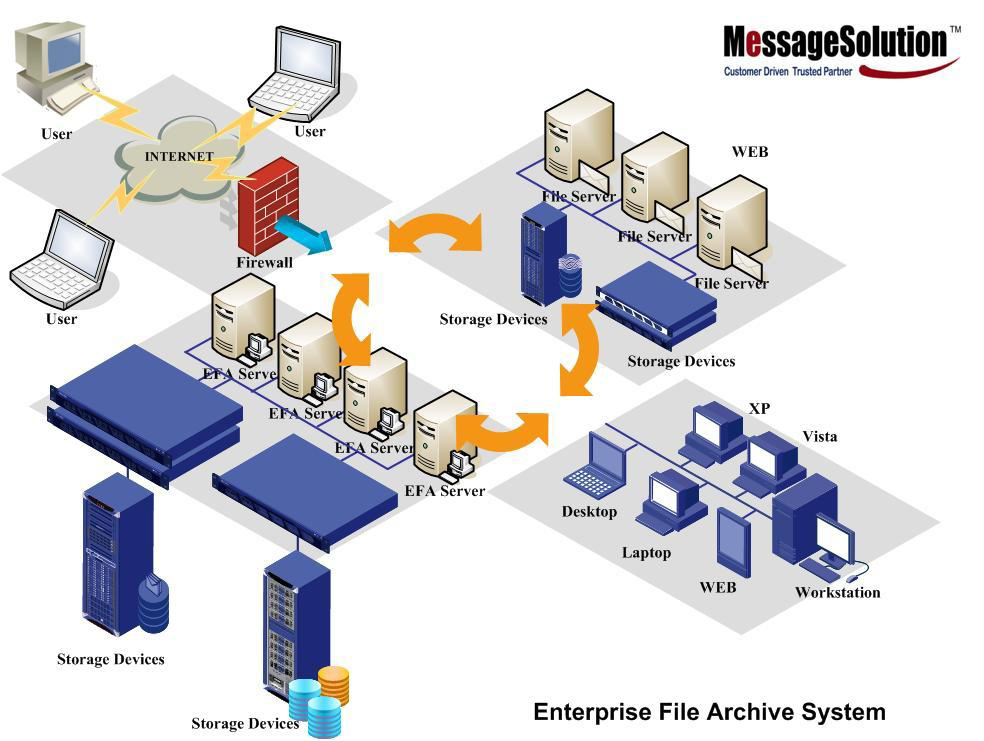 Это представляет две проблемы:
Это представляет две проблемы:
- Конфиденциальные данные, хранящиеся в одном месте, могут быть потеряны, украдены или уничтожены
- Обмен файлами внутри организаций затруднен, если он ограничен изолированными системами
Файловые серверы устраняют обе эти проблемы, предлагая центральное хранилище сетевых данных доступными для пользователей, также известными как клиенты.
Зачем мне файловый сервер?
Сегодня, когда число устройств, предназначенных для мобильного использования, растет, возможности файлового сервера по-прежнему играют решающую роль в защите файлов, предназначенных для коллективной группы пользователей. Что изменилось, так это множество локальных устройств, программного обеспечения и облачных систем, которые теперь выполняют роль файлового сервера.
Стоит отметить, что приведенные выше недостатки файлового сервера больше относятся к традиционному восприятию файлового сервера в его физической форме устройства.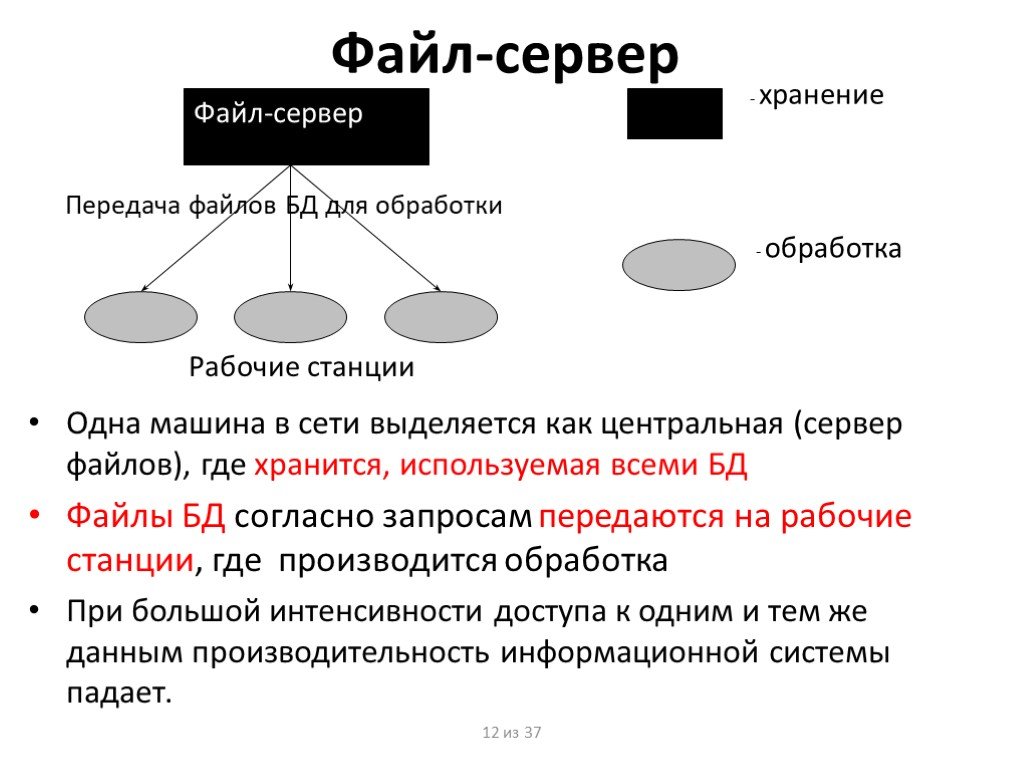 В прошлом наличие файлового сервера означало выполнение всех обязанностей по управлению сервером. Современные облачные решения делают обслуживание файлов достаточно удобным.
В прошлом наличие файлового сервера означало выполнение всех обязанностей по управлению сервером. Современные облачные решения делают обслуживание файлов достаточно удобным.
Узнать больше о топ распределенных? сетевых ресурсов на рынке в наших лучших балансировщиках нагрузки 2021 года.
Как работают файловые серверы?
На приведенном выше рисунке вкратце показано, как работают файловые серверы. В задней части офиса или сетевого центра обработки данных файловый сервер посвящает свои операции созданию, хранению, редактированию и передаче файлов для использования клиентскими устройствами.
Точно так же облачные хранилища, такие как Box и Microsoft SharePoint, имеют собственные центры обработки данных, предназначенные для размещения файловых серверов для веб-пользователей.
Файловые серверы в эпоху облачных вычислений
Поскольку обслуживание файлов является важной частью любой операционной сети, одним из первых предложений, выпущенных поставщиками облачных услуг, были решения для хранения и передачи файлов.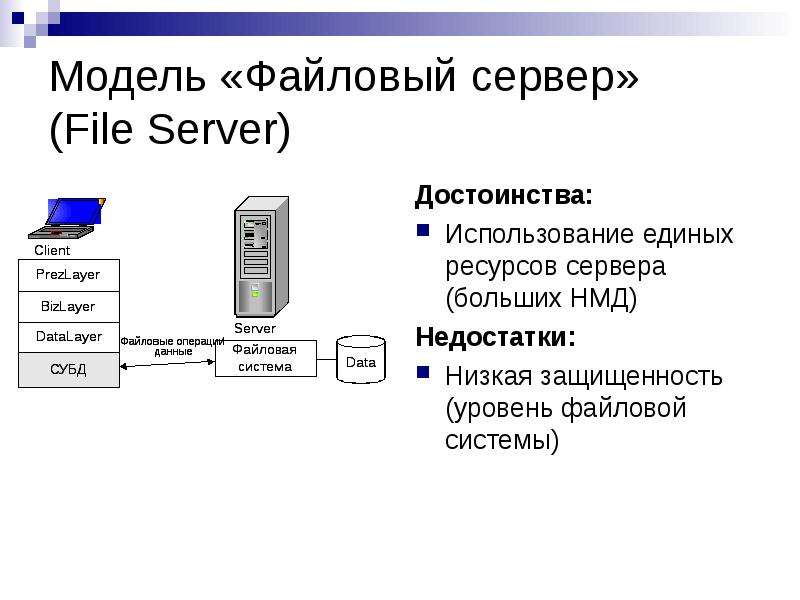 В отличие от своих физических предшественников, облачные решения для хранения данных являются более масштабируемыми, экономичными и простыми в обслуживании.
В отличие от своих физических предшественников, облачные решения для хранения данных являются более масштабируемыми, экономичными и простыми в обслуживании.
Поскольку локальная инфраструктура остается важным компонентом развитой сети, поставщики облачных услуг предлагают гибридное хранилище файлов. И локальные устройства, и облачные сервисы работают вместе, чтобы обеспечить максимальную безопасность и доступ.
Популярные решения для облачных файловых серверов
- MS Azure
- Box
- AWS EFS
- DropBox
- AWS EC2 или FSx
- Google Drive
- IDrive
- MS OneDrive
- SpiderOak
Предоставляется Microsoft Azure.
Гибридные файловые серверы
Одним из примеров гибридной системы хранения и совместного использования файлов является архитектура Azure, как показано на рисунке выше. Между существующими локальными файловыми серверами Windows и арендатором Azure Active Directory организации как сотрудники, так и внешние клиенты могут использовать экосистему обмена файлами, которая обновляется одновременно.
Предоставляется Amazon Web Services (AWS).
Amazon Web Services (AWS) предлагает несколько вариантов облачного обслуживания файлов, но на приведенном выше рисунке показан их онлайн-файловый сервер, получивший название Amazon FSx, который предназначен для работы с системами на базе Windows. Наглядное изображение показывает, как клиенты могут быстро приступить к работе, зарегистрировавшись, настроив конфигурации и установив поток между локальными и облачными хранилищами.
От локального к сетевому уровню уязвимости
Поскольку файловые серверы являются одним из старейших сетевых устройств, ветераны ИТ слишком хорошо знают, какой риск они представляют для данных. В то время как кибербезопасность стала более сложной, файловый сервер для организации является отличным примером того, как целеустремленное и достойное решение также может содержать присущие ему уязвимости. Если раньше доступ к конфиденциальному файлу мог быть только у одного или двух человек, то теперь к нему может иметь доступ сеть пользователей.
 Минус в достаточно высокой стоимости и некоторых ограничениях (система позволит настроить только то, что предусмотрено разработчиками). Пример решения — synology.
Минус в достаточно высокой стоимости и некоторых ограничениях (система позволит настроить только то, что предусмотрено разработчиками). Пример решения — synology. Но это самый простой и дешевый метод, поэтому он имеет место быть.
Но это самый простой и дешевый метод, поэтому он имеет место быть.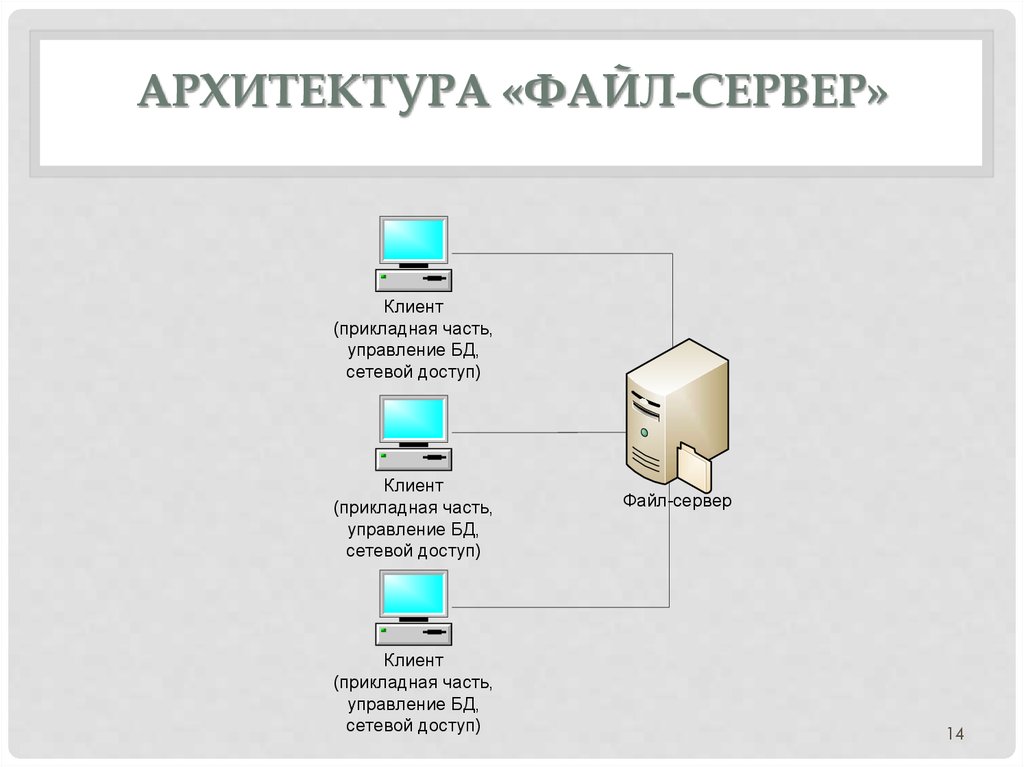
 Данные могут архивироваться централизованным образом,
Данные могут архивироваться централизованным образом, При его использовании выполняется репликация только
При его использовании выполняется репликация только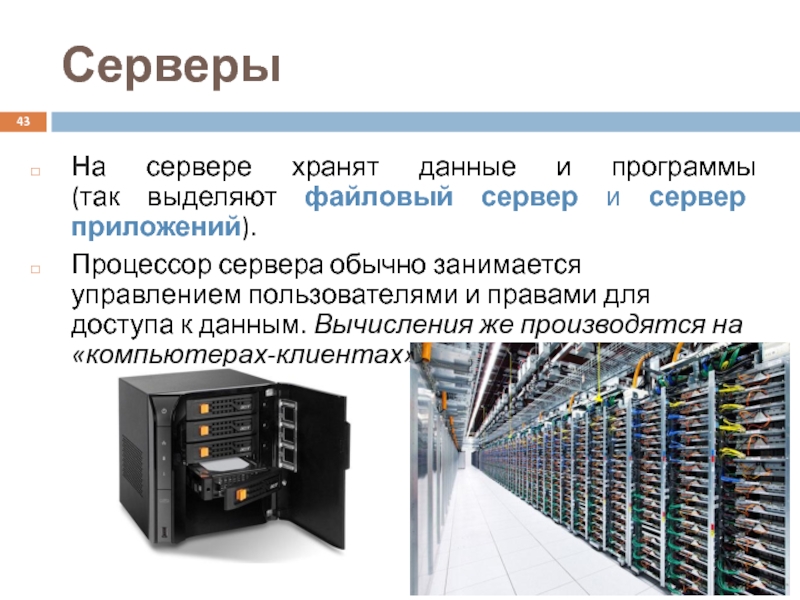 microsoft.com/). Если брандмауэр
microsoft.com/). Если брандмауэр XOX
XOX При его использовании
При его использовании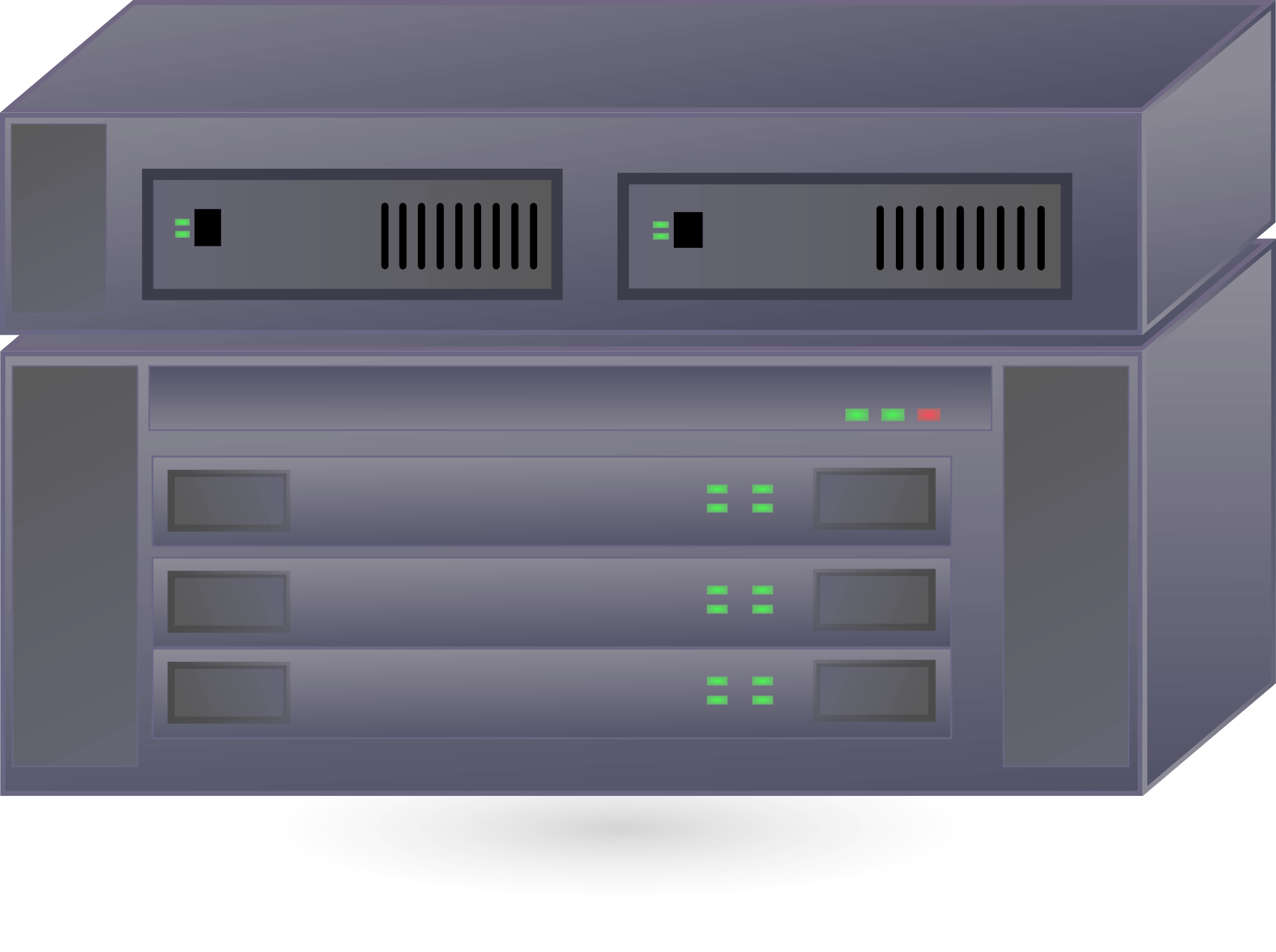 Для просмотра всех
Для просмотра всех Файл log мастера
Файл log мастера По умолчанию программа
По умолчанию программа ..
.. ..
..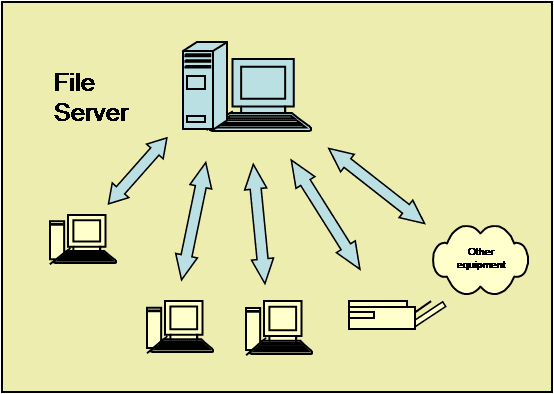 Кроме того, он может создавать …
Кроме того, он может создавать …